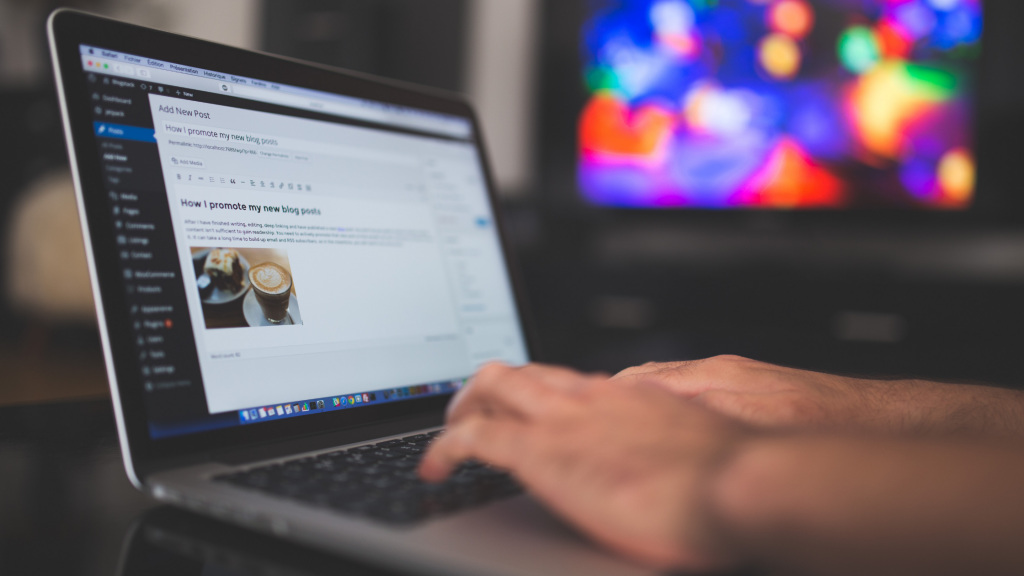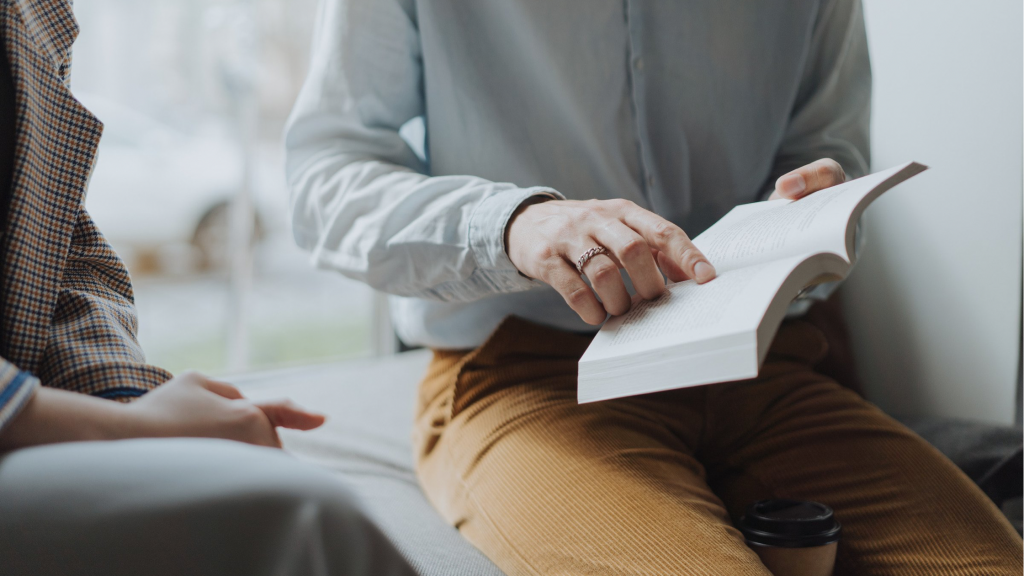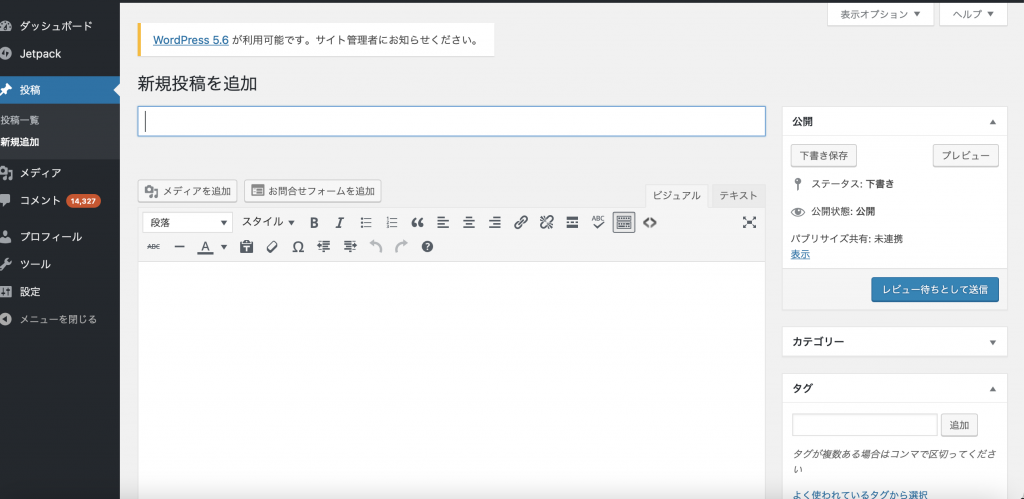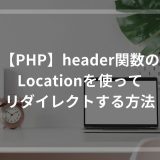「WordPressのインストール方法について詳しく知りたい」
こう思った経験はありませんか?
WordPressも2種類あって、
- WordPress.com
- WordPress.org
があります。
目的別に合わせて、正しい使い方を覚えていきましょう。
目次 [非表示]

WordPressとはどんなもの?
まずWordPressについてはどのくらい理解できていますか?
WordPress(ワードプレス)とは「CMS」と呼ばれる、初心者でも簡単にWebサイトの作成を行う事ができる管理システムの1つです。
(Contents Management System:コンテンツ・マネジメント・システム)
企業サイトはもちろん、ブログ運営にも利用されていて、本格的なサイトを運営する事ができますね。
通常、Webサイトを作る際はプログラミングを行い作成するのですが、初心者には難しいですよね。
プログラムを書くにしても、時間がとてもかかってしまいます。
その点、「CMS」の1つであるWordPressを使うことによって手軽にWebサイトやブログを作ることができます。
WordPressも実は2種類あり、
- WordPress.com
- WordPress.org
があります。
一般的に「WordPress」といえば、『WordPress.org』ですので気をつけましょう。
»【WordPressとは?】初心者にもわかりやすく機能や特徴をご紹介
WordPressの使い方を手順別に解説
では具体的にWordPressの使い方を解説していきますね。
手順は以下の通りとなります。
- サーバーの用意
- ドメインの取得
- WordPressのインストール
- 初期設定
となります。
サーバーの用意
WordPressをインストールするためのサーバーが必要となります。
サーバーは、「ConoHa WING」か「XSERVER」のようなレンタルサーバーを使用しましょう。
レンタルサーバーを契約し、WordPressをインストールします。
ドメインの取得
レンタルサーバーにWordPressをインストールする場合、「ドメイン」を取得してそのドメインにインストールしなくてはいけません。
WordPressの立ち上げの一連の流れを、家の建設と考えたら、
・ドメイン:住所の用意
のイメージです。
ドメインがないとWordPressはインストールできませんので、きちんと取得しましょう。
WordPressのインストール
レンタルサーバーの用意とドメインの取得ができたら、早速WordPressをインストールしてみましょう。
使用するレンタルサーバーによっても手順は違うのですが先程紹介した記事の中の「エックスサーバー」を例にして解説をしている記事が下記になります。
»【初心者向け】WordPressブログのはじめ方を徹底解説
初期設定
実際にWordPressのインストールが完了したら、あとは簡単な初期設定をしておきましょう。
初期設定をきちんと行っておく事で、サイト運営に必要なSEO対策にもつながりますのでしっかりと設定しましょう。
具体的に変更しておくべきポイントは以下の通り。
- サイトURLの変更
- パーマリンク設定
投稿画面の使い方を理解しよう
WordPressの詳しい使い方について解説していきますね。
実際に記事を書くにあたって必要な、投稿画面の以下の内容を解説していきます。
- タイトル
- 本文
- カテゴリー
- タグ
- アイキャッチ画像
タイトル
タイトルは、あなたが書く “記事” のタイトルです。
このタイトルが検索結果に表示されるため、読者に分かりやすいタイトルをつけましょう。
注目をしてもらいやすいよう、例えば具体的な数字などを入れると分かりやすくなりますね。
本文
本文は、記事の中身です。
現在のWordPressバージョンでは「Gutenberg」というブロックエディタで執筆ができますが、旧エディタの「クラシックエディタ」の方が使いやすい場合もあるでしょう。
もし旧エディタでの執筆をしたい場合は、『Classic Editor』というプラグインで旧エディタに戻す事が可能です。
「ビジュアル」「テキスト」の編集方法がありますが、「テキスト」はプログラミングの知識を多少必要とします。
カテゴリー
記事のカテゴリーを選択する事ができます。
新規でカテゴリーを作る事ができますし、以前作成したカテゴリーから選ぶことも可能ですね。
適切なカテゴリー分類を行うことで、SEO対策にもつながります。
タグ
タグはカテゴリーと同様、記事を分類する事ができます。
ハッシュタグのようなものですが、設定をしなくてもペナルティなどはありません。
適切なタグ設定を行うことで、読者も同じような記事を探しやすくサイト回遊率の上昇にもつながりますね。
アイキャッチ画像
記事一覧画面や、記事を表示した際に一番最初に表示される画像となります。
オリジナリティのある画像の方が読者の目を引きやすく、記事のクリック率を高めるポイントにもなります。アイキャッチ画像がフリー素材などでは読者の興味を引きづらいため、ぜひオリジナルのものを作成しましょう。

WordPressを使うメリットは?
- 簡単にWebサイト・ブログ作成ができる
- コンテンツ管理が簡単
- テンプレートが豊富でおしゃれなサイトが作れる
- SEO対策に強いサイトが作れる
- プラグインで必要な機能を追加できる
WordPressでサイトやブログを運営をするメリットはとても大きですね。
具体的にまとめていきます。
簡単にWebサイト・ブログ作成ができる
WordPressを使用する事で、難しいプログラムを書く事なくサイトやブログを運営する事ができます。
時間短縮にもつながりますので、うまくWordPressを活用してサイト運営としていきましょう!
コンテンツ管理が簡単
WordPressは頻繁にアップデートされるため、管理がしやすいですね。
セキュリティ面でもプラグインの追加などで強化する事ができるため、安心してサイト、ブログ運営をする事ができます。
テンプレートが豊富でおしゃれなサイトが作れる
WordPressには「テーマ」と呼ばれるテンプレートがあるため、最初から比較的整ったデザインのサイトを運営する事ができます。
無料、有料のテーマがありますで、目的に合わせたテーマを選んでWordPress運営をしましょう!
SEO対策に強いサイトが作れる
WordPressで作ったサイトは、他のサイトと比較してもSEOに強いです。
とはいってもしっかりとSEO対策をしなければ上位表示されないのですが、検索結果で上位表示されている記事のほとんどはWordPressで運営されているサイトの記事ですね。
プラグインで必要な機能を追加できる
WordPressはプラグインも豊富にあります。
運営するサイトの目的に合わせて、必要な機能を簡単に補う事ができますね。
ただ無闇にプラグインを追加しても悪影響なので、必要なプラグインのみを追加するようにしましょう。
まとめ
いかがでしたか?
WordPressは2種類ありますが、一般的に言われているのは「WordPress.org」です。
その違いを理解していないとあなたの目的をしっかりと解決できないことにつながりますので、しっかりと覚えておきましょう。
この記事が参考になり、WordPressを始めるきっかけになったら嬉しいです。